Gli eventi personalizzati consentono ai publisher che utilizzano la mediazione AdMob di aggiungere la mediazione a cascata per una rete pubblicitaria di terze parti che non rientra tra le reti pubblicitarie supportate. Questa guida spiega come utilizzare un evento personalizzato esistente creato per Android e iOS in un progetto Unity.
Prerequisiti
Completa la sezione Inizia. L'app Unity deve avere già importato il plug-in Unity di Google Mobile Ads.
Adattatori di eventi personalizzati già creati per Android e iOS. Per creare adattatori di eventi personalizzati, consulta le nostre guide sugli eventi personalizzati su Android e iOS.
Definire un evento personalizzato
Affinché un evento personalizzato possa partecipare alla mediazione, deve essere definito nell'interfaccia web AdMob. Aggiungi un evento personalizzato a entrambi i tuoi gruppi di mediazione Android e iOS.
Questo screenshot mostra alcune impostazioni di eventi personalizzati di esempio:
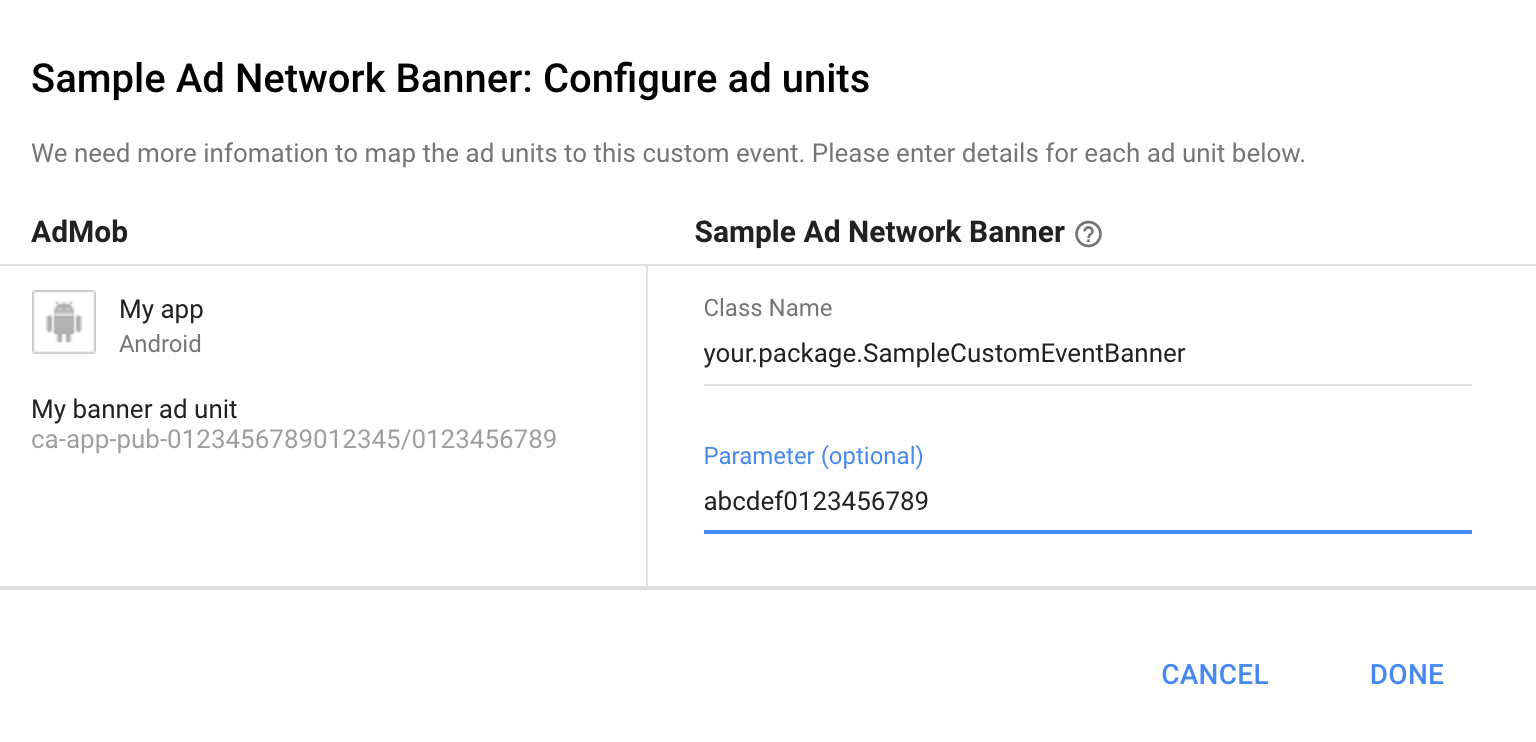
| Come compilare i parametri | |
|---|---|
| Nome del corso (iOS) |
Per iOS, inserisci il nome della classe che implementa l'evento personalizzato. Se la tua classe è implementata in Swift, devi anteporre il nome dell'app o del modulo framework a quello della classe corrispondente (ad es. Il nome del target è obbligatorio se hai più target nel progetto o se
il nome del progetto è diverso dal nome del target. Con il nome della destinazione, avrebbe questo aspetto: |
| Nome del corso (Android) | Per Android, assicurati che il valore che assegni a Class Name sia
il nome completo della classe per Android (ad esempio com.google.ads.mediation.sample.customevent.SampleCustomEvent).
|
| Etichetta | Inserisci un nome univoco per l'evento. |
| Parametro | Se vuoi passare un argomento stringa al tuo evento personalizzato, ad esempio un ID unità pubblicitaria. |
Importare librerie di eventi personalizzati
Per funzionare correttamente, gli eventi personalizzati potrebbero richiedere l'inclusione di librerie aggiuntive. Ad esempio, potresti dover includere le seguenti librerie:
- SDK Android di terze parti
- Evento personalizzato di terze parti per Android
- SDK per annunci di terze parti per iOS
- Evento personalizzato di terze parti per iOS
Tipi di librerie
Esistono diversi modi per importare codice Android o iOS in un progetto Unity, tra cui:
- Importazione di artefatti Android o iOS predefiniti utilizzando External Dependency Manager per Unity
- Importazione di plug-in AAR e librerie Android
- Importazione di file sorgente Java e Kotlin
- Importazione di file di origine e librerie statiche iOS
A seconda di come vengono pacchettizzate le librerie che utilizzi, potresti aver bisogno di una strategia di importazione diversa per ciascuna libreria. Ogni opzione viene discussa in modo più dettagliato in seguito.
(Consigliato) Importa artefatti Android o iOS predefiniti
Importa artefatti predefiniti da Maven o CocoaPods utilizzando External Dependency Manager per Unity. Questo plug-in è incluso nel plug-in GoogleMobileAds.
Per importare gli artefatti esistenti, crea un file di configurazione per definire le importazioni. Il nome e il percorso del file devono soddisfare i seguenti requisiti:
- Il file deve esistere nella cartella
/Editor/. - Il nome del file deve terminare con
Dependencies.xml.
Ad esempio, per importare gli adattatori dell'evento personalizzato per una rete pubblicitaria ipotetica
denominata AdPub, crea il file:
Assets/AdPub/Editor/AdPubDependencies.xml
Successivamente, definisci le dipendenze all'interno del file AdPubDependencies.xml. Le regole
per la configurazione delle importazioni sono disponibili
in External Dependency Manager for Unity Getting
Started. Lo
snippet di codice seguente include l'SDK per Android e iOS e le librerie di eventi personalizzati
per una rete pubblicitaria ipotetica "AdPub".
Assets/AdPub/Editor/AdPubDependencies.xml
<dependencies>
<androidPackages>
<androidPackage spec="com.adpub.android:adpub-sdk:1.0.0" />
<androidPackage spec="com.adpub.android:adpub-custom-event:1.0.0">
<repositories>
<repository>https://repo.maven.apache.org/maven2/</repository>
<repository>https://dl.google.com/dl/android/maven2/</repository>
</repositories>
</androidPackage>
</androidPackages>
<iosPods>
<iosPod name="AdPubSDK" version="1.0" />
<iosPod name="AdPubCustomEvent" version="1.0">
<sources>
<source>https://github.com/CocoaPods/Specs</source>
</sources>
</iosPod>
</iosPods>
</dependencies>
Se l'artefatto dell'evento personalizzato ha già una dipendenza dall'SDK della rete pubblicitaria richiesta, non devi definire esplicitamente la dipendenza dall'SDK: Esempio
External Dependency Manager monitora automaticamente le modifiche alla configurazione e risolve le dipendenze. Puoi anche eseguire la risoluzione manuale con il seguente comando di menu:
Assets > External Dependency Manager > Android Resolver > Force Resolve
Importare i plug-in AAR e le librerie Android
Unity supporta l'importazione di file *.aar e di progetti di librerie Android. Se
il tuo evento personalizzato Android è confezionato in questo modo, consulta Plug-in AAR e librerie
Android per istruzioni su
come includere questi file nel tuo progetto Unity.
Importare i file sorgente Java e Kotlin
A partire da Unity 2018.2 o versioni successive, se il codice dell'evento personalizzato Android è composto
da file *.java o *.kt non compilati, puoi utilizzare file sorgente Java o Kotlin
come plug-in.
Importare file di origine e librerie statiche iOS
Unity supporta gli artefatti *.framework, *.h e i file di origine *.m. L'importazione
di artefatti e file di origine iOS è spiegata nella guida di Unity per i plug-in
nativi.
Testare gli eventi personalizzati con lo strumento di controllo degli annunci
Lo strumento di controllo degli annunci può essere utilizzato per verificare che gli eventi personalizzati siano stati importati correttamente nell'applicazione. L'ispettore di annunci può essere aperto con semplici gesti o in modo programmatico con un codice minimo.
(Facoltativo) Chiama i metodi nativi dell'SDK di terze parti dagli script C#
Gli SDK delle reti pubblicitarie di terze parti potrebbero avere requisiti speciali che richiedono la chiamata diretta di metodi Android o iOS. La procedura per chiamare direttamente questi metodi è la seguente:
- Definisci un'interfaccia comune per i client della piattaforma
- Implementare un client predefinito per le piattaforme non supportate
- Implementa un client Android per chiamare i metodi Android
- Implementa un client iOS per chiamare i metodi iOS
- Implementa una fabbrica di client per passare in modo condizionale da client iOS a client Android
- Definisci un'API per accedere a tutte le funzionalità dell'SDK della rete pubblicitaria di terze parti
La seguente sezione mostra come vengono implementati questi passaggi per un'ipotetica rete pubblicitaria chiamata "AdPub" in un'API C# che può chiamare i metodi su Android e iOS:
Android
package com.adpub.android;
public class AdPubSdk
{
public static void setHasUserConsent(boolean hasUserConsent);
}
iOS
@interface AdPubSdk : NSObject
+ (void)setHasUserConsent:(BOOL)hasUserConsent;
@end
Definisci un'interfaccia comune per i client della piattaforma
Crea un'interfaccia IAdPubClient con un metodo che rappresenta l'API
Android e iOS sottostante.
Assets/AdPub/Common/IAdPubClient.cs
namespace AdPub.Common
{
public interface IAdPubClient
{
///<summary>
/// Sets a flag indicating if the app has user consent for advertisement.
///</summary>
void SetHasUserConsent(bool hasUserConsent);
}
}
Definisci un client predefinito per le piattaforme non supportate
Crea una classe DefaultClient che implementi l'interfaccia IAdPubClient che
registra solo il nome del metodo. Utilizza questa implementazione per l'editor Unity e tutte
le piattaforme diverse da Android o iOS.
Assets/AdPub/Common/DefaultClient.cs
namespace AdPub.Common
{
public class DefaultClient : IAdPubClient
{
public void SetHasUserConsent(bool hasUserConsent)
{
Debug.Log("SetHasUserConsent was called.");
}
}
}
Implementare un client della piattaforma iOS
Crea una classe iOSAdPubClient che implementi l'interfaccia IAdPubClient su
iOS. Questa implementazione utilizza
InteropServices per chiamare
il metodo setHasUserConsent() nella classe AdPubSdk di iOS.
Assets/AdPub/Platforms/iOS/iOSAdPubClient.cs
// Wrap this class in a conditional operator to make sure it only runs on iOS.
#if UNITY_IOS
// Reference InteropServices to include the DLLImportAttribute type.
using System.Runtime.InteropServices;
using AdPub.Common;
namespace AdPub.Platforms.Android
{
public class iOSAdPubClient : IAdPubClient
{
public void SetHasUserConsent(bool hasUserConsent)
{
GADUAdPubSetHasUserConsent(hasUserConsent);
}
[DllImport("__Internal")]
internal static extern void GADUAdPubSetHasUserConsent(bool hasUserConsent);
}
}
#endif
Successivamente, implementa il metodo GADUAdPubSetHasUserConsent() definito
in precedenza. Crea AdPubClientBridge.m con un metodo C
GADUAdPubSetHasUserConsent() per gestire la chiamata al metodo da Unity e richiama
AdPubSDK.
AdPubClientBridge è un file di origine iOS e deve essere inserito nella cartella
Plugins/iOS come spiegato nella guida di Unity per i plug-in
nativi.
Assets/AdPub/Plugins/iOS/AdPubClientBridge.m
#import <AdPubSDK/AdPubSDK.h>
void GADUAdPubSetHasUserConsent(BOOL hasUserConsent) {
[AdPubSDK setHasUserConsent:hasUserConsent];
}
Implementare un client della piattaforma Android
Crea una classe AndroidAdPubCient che implementi l'interfaccia IAdPubClient su
Android. Questa implementazione utilizza le classi helper Java per Android per chiamare il metodo statico Android setHasUserConsent().
Poiché le classi helper Java per Android sono disponibili solo durante il runtime Android, puoi evitare errori di compilazione utilizzando la UNITY_ANDROID direttiva del compilatore per racchiudere la classe come mostrato nello snippet di codice. In alternativa, puoi utilizzare le definizioni
dell'assembly
su Unity 2017.4 e versioni successive per risolvere il problema.
Assets/AdPub/Platforms/Android/AndroidAdPubClient.cs
// Wrap this class in a conditional operator to make sure it only runs on Android.
#if UNITY_ANDROID
// Reference the UnityEngine namespace which contains the JNI Helper classes.
using UnityEngine;
using AdPub.Common;
namespace AdPub.Platforms.Android
{
public class AndroidAdPubClient : IAdPubClient
{
public void SetHasUserConsent(bool hasUserConsent)
{
// Make a reference to the com.adpub.AdPubSDK.
AndroidJavaClass adPubSdk = new AndroidJavaClass("com.adpub.AdPubSdk");
// Call the native setHasUserConsent method of com.adpub.AdPubSDK.
adPubSdk.CallStatic("setHasUserConsent", hasUserConsent);
}
}
}
#endif
Crea un metodo di fabbrica per restituire l'implementazione del client corretta
Ora che hai implementazioni del client per ogni piattaforma, crea una classe AdPubClientFactory per restituire l'implementazione corretta dell'interfaccia IAdPubClient a seconda della piattaforma di runtime. Questa classe utilizza
direttive
del compilatore per
restituire il IAdPubClientclient corretto.
Assets/AdPub/Common/AdPubClientFactory.cs
namespace AdPub.Common
{
public class AdPubClientFactory
{
// Return the correct platform client.
public static IAdPubClient GetClient()
{
#if !UNITY_EDITOR && UNITY_ANDROID
return new AdPub.Platforms.Android.AndroidAdPubClient();
#elif !UNITY_EDITOR && UNITY_IOS
return new AdPub.Platforms.iOS.iOSAdPubClient();
#else
// Returned for the Unity Editor and unsupported platforms.
return new DefaultClient();
#endif
}
}
}
Definisci un'API pubblica per ogni metodo di interfaccia
Crea una classe AdPubApi che contenga chiamate di metodi per ogni metodo client nell'interfaccia
IAdPubClient. Questa classe utilizza AdPubClientFactory per ottenere un'istanza di IAdPubClient e chiama questo client per le funzionalità dell'SDK sottostante.
Assets/AdPub/AdPubApi.cs
using AdPub.Common;
namespace AdPub
{
public class AdPubApi
{
private static readonly IAdPubClient client = GetAdPubClient();
// Returns the correct client for the current runtime platform.
private static IAdPubClient GetAdPubClient()
{
return AdPubClientFactory.GetClient();
}
// Sets the user consent using the underlying SDK functionality.
public static void SetHasUserConsent(bool hasUserConsent)
{
client.SetHasUserConsent(hasUserConsent);
}
}
}
Chiama l'API appena definita
Ecco come puoi chiamare l'API definita sopra:
Assets/Scripts/AdPubController.cs
using UnityEngine;
using AdPub;
public class AdPubController : MonoBehaviour
{
// TODO: Get consent from the user and update this userConsent field.
public bool userConsent;
// Called on startup of the GameObject it's assigned to.
public void Start()
{
// Pass the user consent to AdPub.
AdPubApi.SetHasUserConsent(userConsent);
}
}
Altri esempi di adattatori di rete pubblicitaria di terze parti
Visita il repository Github del plug-in Google Mobile Ads Unity per altri esempi di adattatori di mediazione di terze parti che implementano API C# per eseguire il wrapping delle chiamate ai metodi iOS e Android.
